تعيين عنوان IP ثابت
- قم بتعيين عنوان IP الثابت قبل تكوين الجهاز الظاهري الأولي
- قم بتغيير عنوان IP الثابت الخاص بالجهاز الظاهري الذي تمت تهيئته
قم بتعيين عنوان IP الثابت قبل تكوين الجهاز الظاهري الأولي
يلزم التكوين اليدوي في حال لم يتم تخصيص عنوان IP لجهاز ESET PROTECT الظاهري من خلال خادم DHCP. اتبع الإرشادات أدناه لتعيين عنوان IP ثابت يدوياً:
- في شاشة وحدة تحكم الجهاز الظاهري الرئيسية، اضغط على Enter في لوحة المفاتيح من أجل تسجيل الدخول إلى وضع الإدارة. اكتب eraadmin واضغط Enter مرتين لتسجيل الدخول.
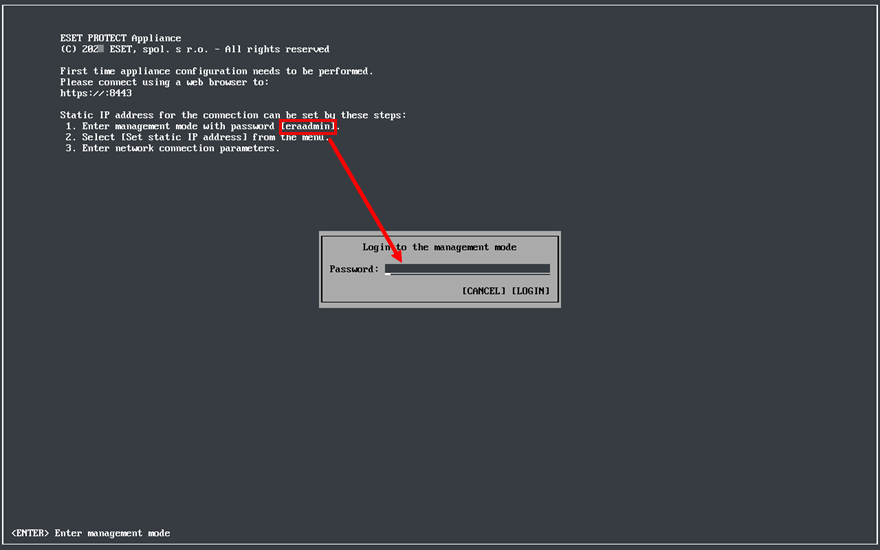
- حدد Set static IP address باستخدام مفاتيح الأسهم ثم اضغط على Enter.
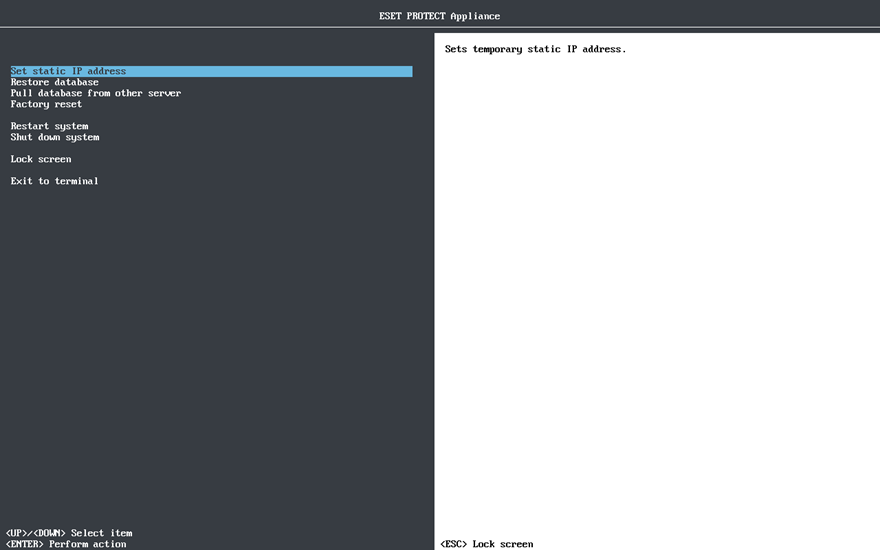
- سيبدأ تشغيل معالج تفاعلي لتكوين الشبكة، يطالبك بتعيين ما يلي:
- عنوان IP ثابت
- قناع الشبكة
- عنوان البوابة
- عنوان خادم DNS
يجب إدخال معلمات الشبكة في علامة عشرية IPv4، على سبيل المثال 192.168.1.10 (عنوان IP) أو 255.255.255.0 (قناع الشبكة). انظر أيضاً تمكين/تعطيل ping على جهاز ESET PROTECT الظاهري. |
- اضغط على Enter للمتابعة أو Ctrl+C من أجل البقاء في الوحدة الطرفية.
يحتوي الجهاز الظاهري ESET PROTECT على محول شبكة واحد بشكل افتراضي وهو كافٍ، ولكن إذا قمت بإضافة العديد من محولات الشبكة لأسباب أخرى، فسيتم تطبيق تعيين عنوان IP ثابت على محول lan0 فقط.
قم بتغيير عنوان IP الثابت الخاص بالجهاز الظاهري الذي تمت تهيئته
اتبع الخطوات أدناه لتغيير عنوان IP الخاص بالجهاز الظاهري الذي تمت تهيئته:
إذا كانت شهادات ESET PROTECT الخاصة بك تحتوي على عنوان IP، فقم بـ إنشاء شهادات جديدة باستخدام عنوان IP الجديد قبل تغيير عنوان IP. |
- سجّل الدخول إلى وضع الإدارة عن طريق كتابة كلمة المرور (المحددة في أثناء تكوين الجهاز الظاهري ESET PROTECT) والضغط على Enter مرتين.
- حدد الخروج إلى الوحدة الطرفية باستخدام مفاتيح الأسهم ثم اضغط على Enter.
- تشغيل sudo nmtui.
- حدد Edit a connection > ثم حدد lan0.
- تغيير IPv4 Configuration إلى Manual.
- اكتب عنوان IP المطلوب وقناع الشبكة والبوابة وخوادم DNS.
- حدد OK لحفظ التغييرات وحدد Back وQuit للخروج من nmtui.
بدلاً من ذلك، يمكنك تحرير ملف التكوين باستخدام محرر نصوص: sudo nano /etc/NetworkManager/system-connections/lan0.nmconnection
قم بإضافة/تحرير الأسطر التالية ضمن [ipv4] (استبدل قيم العناصر النائبة بإعدادات الشبكة الخاصة بك): BOOTPROTO=none ONBOOT=yes IPADDR=your_static_ip NETMASK=your_netmask GATEWAY=your_gateway DNS=primary_dns DNS2=secondary_dns |
- إعادة تشغيل خدمة NetworkManager: sudo systemctl restart NetworkManager
- تحقق من عنوان IP الجديد الخاص بك: nmcli d show lan0